win7家庭版系统中的高级系统设置打不开怎么办
1、按win+r打开i运行窗口,输入gpedit.msc,点击确定。
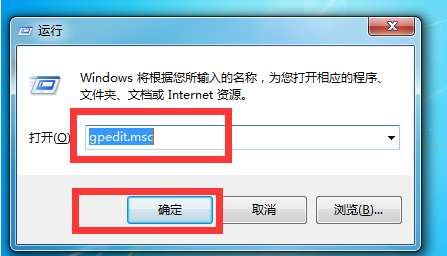
2、在弹出的窗口中点击用户配置-管理模板,在右侧点击控制面板。
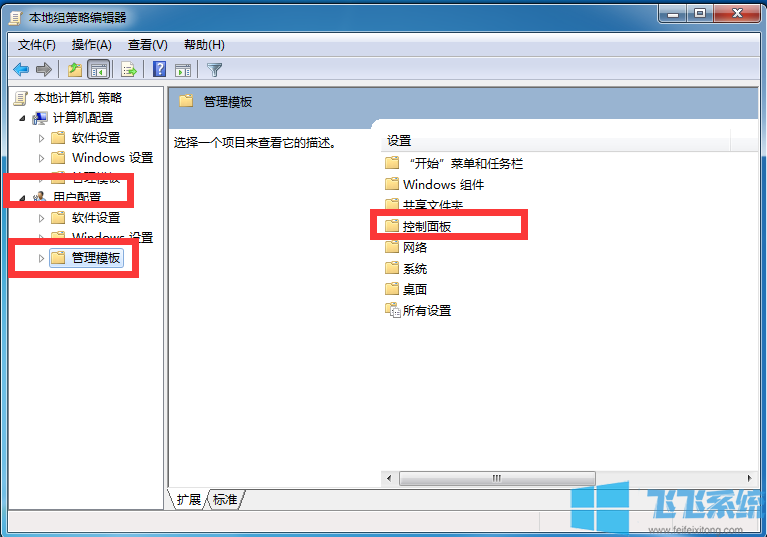
3、在控制面板中找到禁止访问”控制面板‘并右键点击编辑。
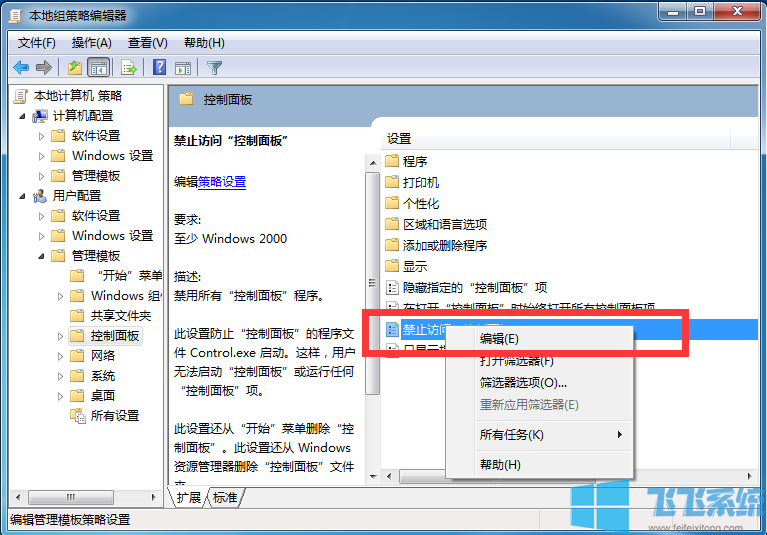
4、选择左上角的已禁用选项,点击应用点击确定即可。
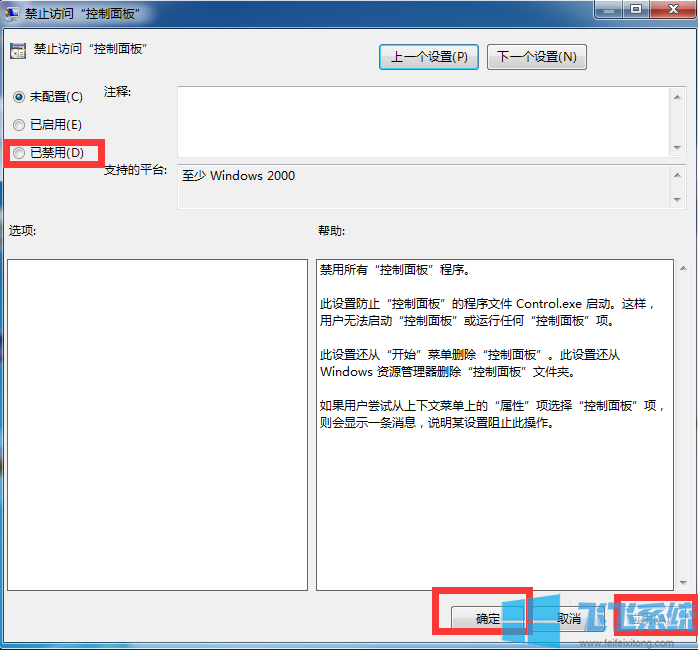
以上就是关于win7家庭版系统中的高级系统设置打不开怎么办的全部内容,大家只需要按照上面的方法来进行操作,应该就可以正常打开高级系统设置了。
分享到:
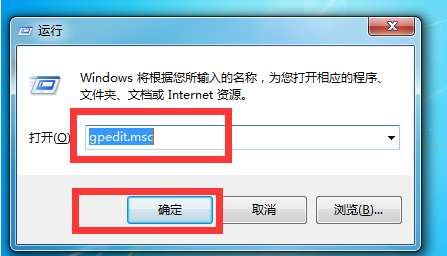
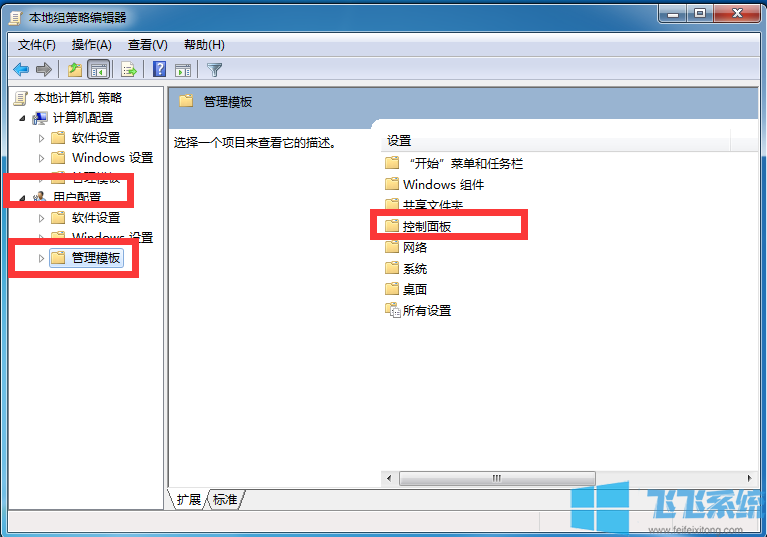
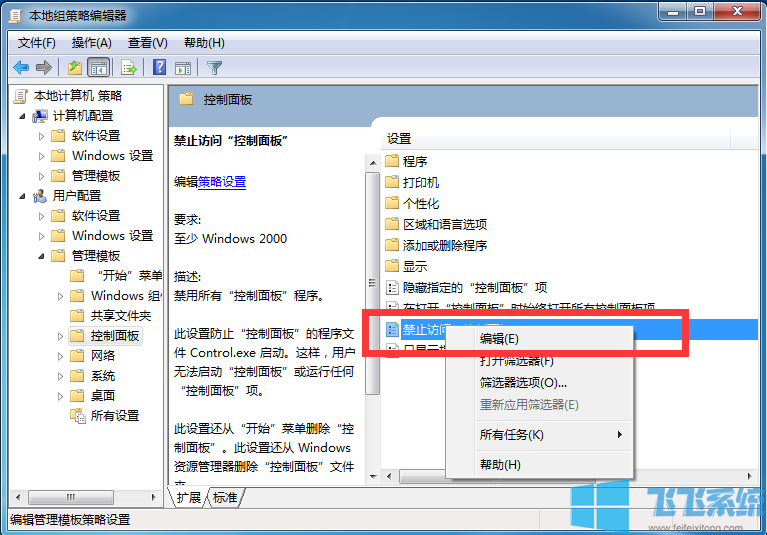
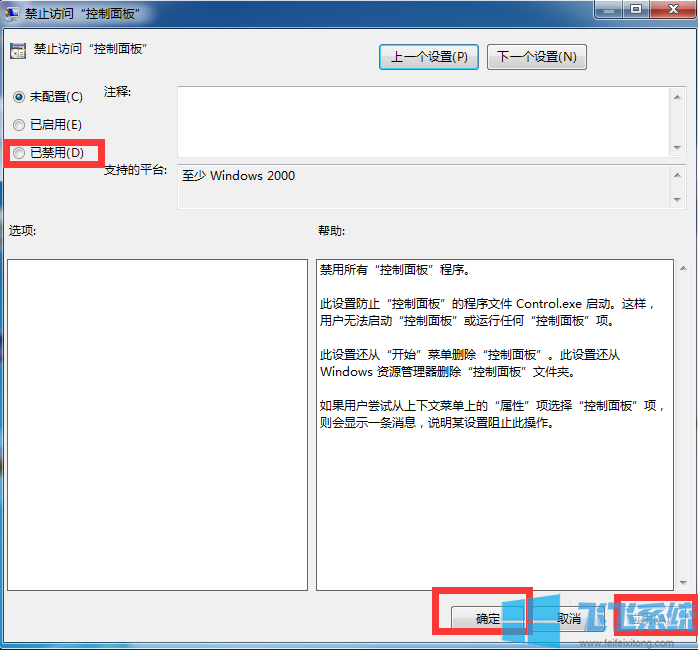
Copyright @ 2022 飞飞系统 feifeixitong.com